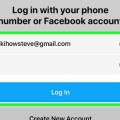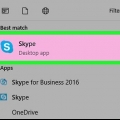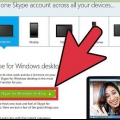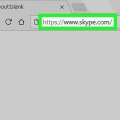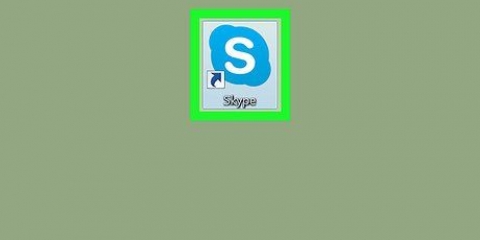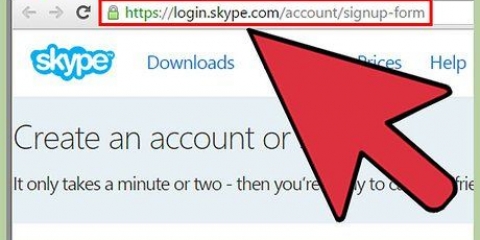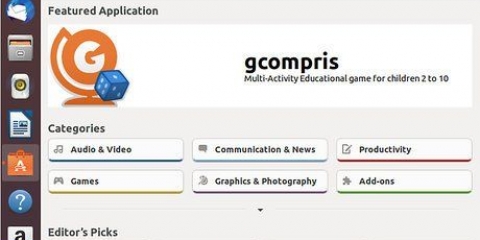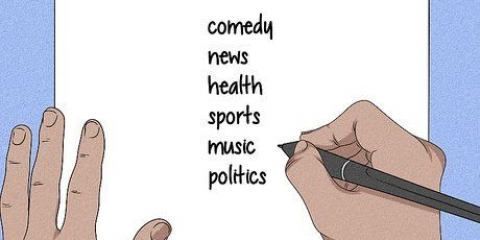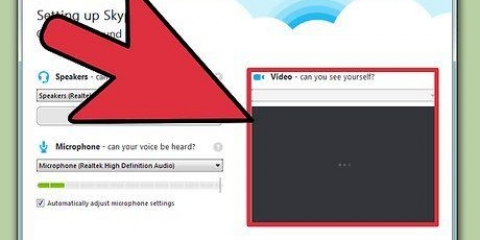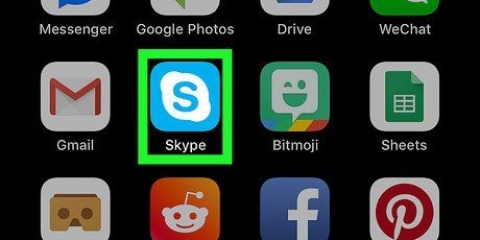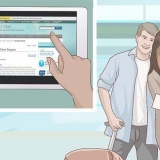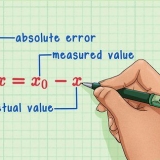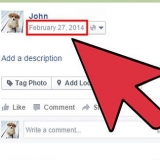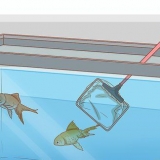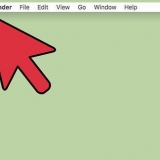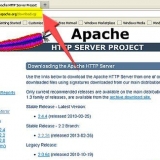Du kan lägga till upp till 25 personer (inklusive dig själv) i din gruppchatt, även om upp till 6 personer kan visas på video. Du kan också lägga till personer i ett aktuellt samtal genom att trycka på gruppnamnen högst upp på skärmen och sedan trycka på "Lägg till deltagare" i nästa meny och lägga till personer från din kontaktlista.









Du kan använda samma Skype-konto på din dator och mobil gratis. Skype tillåter plattformsoberoende samtal vilket innebär att en Android Skype-användare kan videosamtal till en iPhone Skype-användare och vice versa.
Starta en gruppkonversation på skype
Du kan prata med tre eller flera personer samtidigt med Skypes gruppchattfunktion. Detta är användbart när du vill prata med människor du inte kan träffa personligen, samt för att prata med familj eller vänner som är på flera ställen. Skype-gruppsamtal är tillgängliga på PC och Mac, iPhone och iPad och Android-plattformar.
Steg
Metod 1 av 3: Använda en PC eller Mac

1. Se till att du är ansluten till internet. Gruppsamtal belastar din internethastighet extra, så en höghastighetsanslutning rekommenderas.
- Om du har en långsam internetanslutning och kan komma åt din router, använd en ethernetkabel för att ansluta din dator direkt till routern för stabilt internet.

2. Öppna Skype.

3. Logga in på Skype med ditt Skype-användarnamn och lösenord.

4. Klicka på en ny konversation eller en kontakts namn. Detta öppnar lämplig konversation, där du kan lägga till personer om du vill.
Du kan också klicka på plustecknet i verktygsfältet ovanför avsnitten "Kontakter" och "Senaste". Detta kommer att skapa en ny grupp.

5. Klicka på ikonen för personen med ett plustecken bredvid. Det finns i det övre högra hörnet av din nuvarande konversation. Om du klickar på detta kommer en meny upp där du kan lägga till medlemmar i gruppen.

6. Klicka på medlemmar i din kontaktlista för att lägga till dem i gruppen. Du kan också söka efter specifika personer genom att skriva deras namn.
Om du för närvarande pratar med någon och lägger till dem i en större grupp kommer de återstående kontakterna från din lista att läggas till i din nuvarande konversation.

7. Lägg till så många kontakter du vill. Skype stöder upp till 25 personer (inklusive dig själv) i ett samtal.
Endast 10 personer kan delta aktivt i ett videosamtal.

8. Klicka på knappen "Ring" eller "Videosamtal" för att starta gruppsamtalet. Skype börjar ringa alla dina gruppmedlemmar.

9. När ditt samtal är över klickar du på den röda telefonknappen för att lägga på. Du har avslutat ett gruppsamtal på Skype!
Metod 2 av 3: Använda en iPhone eller iPad

1. Öppna Skype.
- Om du inte har laddat ner Skype-appen än, vänligen gör det - den är tillgänglig gratis från Apple Store.

2. Logga in på Skype med ditt Skype-användarnamn och lösenord. Detta måste vara samma lösenord som du använder för ditt Skype-konto på datorn.

3. Tryck på "+"-knappen i det övre högra hörnet på skärmen. Låter dig skapa en grupp för ditt samtal.

4. Lägg till kontakter i din grupp genom att trycka på deras namn. De bör läggas till i din lista automatiskt.

5. Tryck på "Ring"-knappen i det övre högra hörnet av din gruppskärm. Detta kommer att be Skype att ringa din grupp.
Du kan också trycka på videokameraikonen för att starta ett videosamtal.

6. När ditt samtal är över trycker du på den röda telefonknappen för att lägga på. Du har avslutat ett gruppsamtal på Skype!
Metod 3 av 3: Använda Android

1. Öppna Skype.
- Om du inte har laddat ner Skype-appen än, vänligen gör det - den är tillgänglig gratis i Google Play Butik.

2. Logga in på Skype med ditt Skype-användarnamn och lösenord. Detta måste vara samma lösenord som du använder för ditt Skype-konto på datorn.

3. Tryck på "+"-knappen längst ner till höger på skärmen. Detta kommer att ta upp din samtalsmeny.

4. Välj "Röstsamtal". Detta tar dig till kontaktmenyn, där du kan söka efter enskilda kontakter.

5. Ange en kontakts namn. När du har hittat rätt kontakt måste du ringa dem för att starta gruppkonversationen.

6. Tryck på "Ring"-knappen längst upp till höger på skärmen. Du kan också trycka på videokameraikonen för att starta ett videosamtal.

7. När konversationen har startat trycker du på knappen "Lägg till". Du kan använda den här funktionen för att lägga till andra kontakter i ditt samtal genom att ange deras namn och sedan trycka på deras namn när de visas.
Android Skype stöder upp till 25 personer per röstsamtal (inklusive dig).

8. När ditt samtal är över trycker du på den röda telefonknappen för att lägga på. Du har avslutat ett gruppsamtal på Skype!
Tips
Varningar
- Du kommer att uppleva tekniska problem (t.ex. samtal fungerar inte) om någon i ett mobilgruppsamtal inte har en uppdaterad version av Skype.
"Starta en gruppkonversation på skype"
Оцените, пожалуйста статью